电脑重装系统Win7后延缓写入失怎么办?有时在电脑突然断电或强制关机之后,我们的桌面右下角会不断弹出“Windows延缓写入失败”的提示,甚至有些应用程序无法正常运行。那么,遇到windows延缓写入失败怎么办呢?
1.我们可以使用windows系统自带的修复工具进行修复,就是点击“开始”,“运行”,输入“cmd”回车,打开命令行之后,再输入“chkdsk”回车,利用chkdsk进行修复,从而解决windows延缓写入失败的问题;
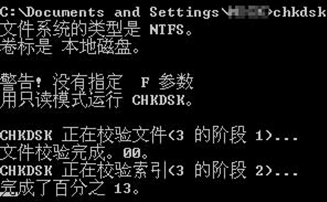
2.除了上面的方法之外,还可以使用windows磁盘自带的修复工具来解决延缓写入失败的问题,在你的磁盘盘符上右击,选择“属性”,在点“工具”,然后选择第一项“查错”中的“开始检查”,将两个内容都勾选上,然后就可以开始修复这个问题了;
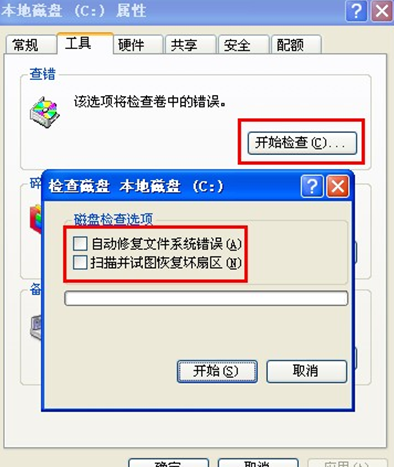
3.还有一种方法是关闭磁盘的缓存功能,具体操作是在磁盘分区上右击,选择“属性”,再点“硬件”,再在这个面板上选择“属性”,选择“策略”,然后将“启用磁盘上的写入缓存”前面的勾去掉,这样也可以解决windows延缓写入失败的问题,不过会存在一定的风险。
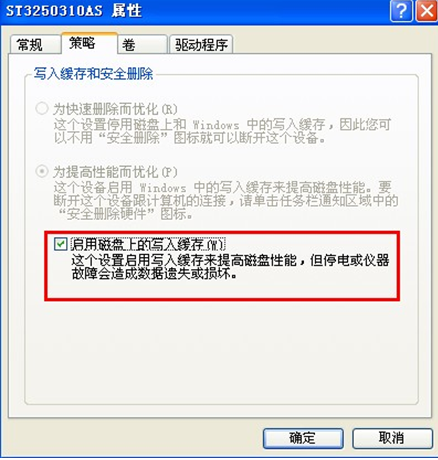
上面的这些方法都涉及到更改一些策略或者要记住一些命令才行,那有网友要问,有没有更简单的方法呢,不要着急,接下来我们再给大家介绍。先回到我们开头的那个windows延缓写入失败的那张配图上,可以发现出现问题的是一些软件的临时文件,也就是说这些文件是可以清除掉的,那么把这些文件清除掉也一样可以解决windows延缓写入失败的问题。
接下来,大家可以使用垃圾清理工具或者c盘空间清理工具对电脑上的垃圾文件进行扫描,在这里给大家稍微介绍一下巨盾的垃圾文件清理工具,在巨盾工具箱中找到“一键清理”的工具,运行之后直接点“一键清理”就可以解决延缓写入失败的问题了,这基本上是最简单的方法了。

以上便是关于电脑重装系统Win7后延缓写入失怎么办的解决方法,希望小编的分享能够帮助到大家!
- 系统重装步骤
- 一键重装系统win7 64位系统 360一键重装系统详细图文解说教程
- 一键重装系统win8详细图文教程说明 最简单的一键重装系统软件
- 小马一键重装系统详细图文教程 小马一键重装系统安全无毒软件
- 一键重装系统纯净版 win7/64位详细图文教程说明
- 如何重装系统 重装xp系统详细图文教程
- 怎么重装系统 重装windows7系统图文详细说明
- 一键重装系统win7 如何快速重装windows7系统详细图文教程
- 一键重装系统win7 教你如何快速重装Win7系统
- 如何重装win7系统 重装win7系统不再是烦恼
- 重装系统win7旗舰版详细教程 重装系统就是这么简单
- 重装系统详细图文教程 重装Win7系统不在是烦恼
- 重装系统很简单 看重装win7系统教程(图解)
- 重装系统教程(图解) win7重装教详细图文
- 重装系统Win7教程说明和详细步骤(图文)













